วิธีเพิ่มปุ่มชำระเงินด่วนใน WooCommerce
เผยแพร่แล้ว: 2023-07-21คุณต้องการเพิ่มปุ่มชำระเงินด่วนไปยังร้านค้าออนไลน์ของคุณหรือไม่?
การชำระเงินด่วนช่วยเพิ่มความคล่องตัวในกระบวนการชำระเงินและปรับปรุงประสบการณ์การช็อปปิ้งโดยรวมสำหรับลูกค้าของคุณ นอกจากนี้ยังสามารถเพิ่มการแปลงและลดการละทิ้งรถเข็น
ในบทความนี้ เราจะแสดงวิธีเพิ่มปุ่มชำระเงินด่วนใน WooCommerce
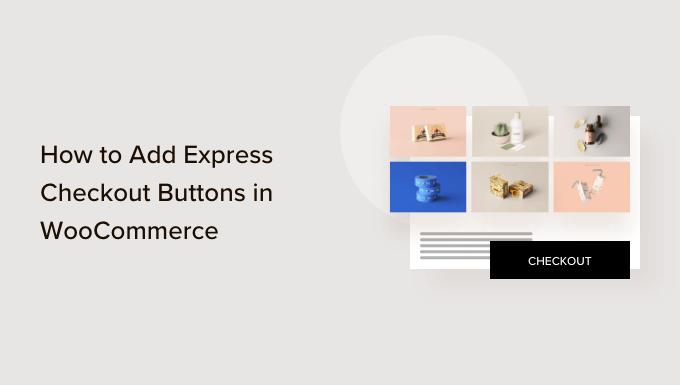
ทำไมต้องเพิ่มการชำระเงินด่วนใน WooCommerce
การเพิ่มการชำระเงินด่วนไปยังร้านค้า WooCommerce ของคุณมอบประสบการณ์การช็อปปิ้งที่ดีขึ้นสำหรับลูกค้าของคุณ
ช่วยให้ลูกค้าไปที่หน้าชำระเงินได้โดยตรงและข้ามหน้าตะกร้าสินค้าหรือหน้าชำระเงิน พวกเขายังไม่ต้องไปที่หน้าผู้ให้บริการชำระเงินหรือกรอกแบบฟอร์มชำระเงินเพื่อดำเนินการซื้อให้เสร็จสิ้น
ปุ่มชำระเงินด่วนทำให้กระบวนการซื้อทั้งหมดเร็วขึ้น ลูกค้าสามารถคลิกปุ่มและเข้าสู่ระบบเพื่อชำระค่าสินค้าที่ต้องการซื้อได้ทันที ด้วยเหตุนี้ คุณอาจเห็น Conversion เพิ่มขึ้นและรถเข็นละทิ้งน้อยลง
การเพิ่มการชำระเงินด่วนยังช่วยผู้ใช้อุปกรณ์พกพาที่มีขนาดหน้าจอเล็ก ลูกค้าเพียงแค่แตะปุ่มเพื่อซื้อสินค้าอย่างรวดเร็ว
อย่างไรก็ตาม WooCommerce ไม่มีตัวเลือกการชำระเงินด่วนตามค่าเริ่มต้น คุณจะต้องใช้ปลั๊กอิน WooCommerce เพื่อเพิ่มคุณสมบัติให้กับร้านค้าออนไลน์ของคุณ
ที่กล่าวว่า มาดูกันว่าคุณจะเพิ่มปุ่มชำระเงินด่วนใน WooCommerce ได้อย่างไร
การตั้งค่า FunnelKit บน WooCommerce Store ของคุณ
FunnelKit เป็นปลั๊กอินช่องทางการขาย WooCommerce ที่ดีที่สุดในตลาด ช่วยให้คุณเพิ่มปุ่มชำระเงินด่วนและสร้างหน้าช่องทางต่างๆ สำหรับร้านค้าออนไลน์ของคุณ
สิ่งที่ดีที่สุดเกี่ยวกับการใช้ปลั๊กอินคือมันใช้งานได้กับ Stripe, Apple Pay, Google Pay, PayPal Express, Amazon Pay และเกตเวย์การชำระเงินอื่น ๆ สำหรับการชำระเงินด่วน ด้วยวิธีนี้ คุณไม่ต้องเพิ่มผู้ให้บริการชำระเงินแต่ละรายลงในร้านค้าออนไลน์ของคุณโดยใช้ปลั๊กอินหรือส่วนขยายของบุคคลที่สาม
FunnelKit ยังมีเทมเพลตที่ใช้งานง่ายและให้คุณทำการทดสอบ A/B ได้ คุณสามารถปรับแต่ง funnel ของคุณได้อย่างง่ายดายโดยใช้เครื่องมือสร้างเพจแบบลากและวางต่างๆ นอกจากนี้ยังมีเทมเพลตที่สร้างไว้ล่วงหน้าและฟีเจอร์การทำงานอัตโนมัติมากมายสำหรับแคมเปญการตลาดของคุณ
หมายเหตุ: สำหรับบทช่วยสอนนี้ เราจะใช้ปลั๊กอิน FunnelKit Pro เนื่องจากมีเทมเพลตพรีเมียมและตัวเลือกการปรับแต่งเพิ่มเติม คุณยังสามารถใช้ปลั๊กอิน Funnel Builder สำหรับ WordPress โดย FunnelKit เพื่อเพิ่มปุ่มชำระเงินด่วนใน WooCommerce
ก่อนอื่น คุณจะต้องติดตั้งและเปิดใช้งานปลั๊กอิน FunnelKit หากคุณต้องการความช่วยเหลือ คุณสามารถทำตามคำแนะนำของเราเกี่ยวกับวิธีติดตั้งปลั๊กอิน WordPress
เมื่อเปิดใช้งาน คุณจะเห็นวิซาร์ดการตั้งค่า FunnelKit ไปข้างหน้าและคลิกปุ่ม 'เริ่มต้น'
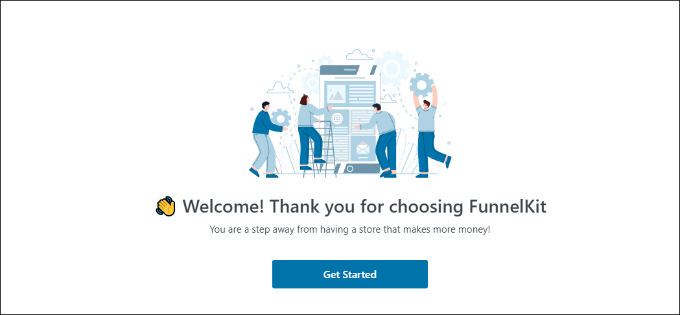
หลังจากนั้น คุณจะต้องป้อนรหัสใบอนุญาตของคุณ คุณสามารถค้นหารหัสได้ในพื้นที่บัญชี FunnelKit
เพียงคลิกปุ่ม 'เปิดใช้งาน' หลังจากป้อนรหัสใบอนุญาต

ถัดไป FunnelKit จะขอให้คุณติดตั้งปลั๊กอินที่จำเป็น เหล่านี้รวมถึง WooCommerce, Stripe, FunnelKit Automations และ FunnelKit Cart
ส่วนที่ดีที่สุดคือคุณเพียงแค่คลิกปุ่ม 'ติดตั้งและเปิดใช้งาน' จากนั้น FunnelKit จะจัดการส่วนที่เหลือเอง
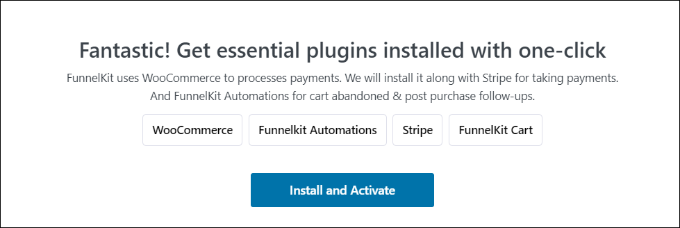
หลังจากเปิดใช้งานปลั๊กอินแล้ว ขั้นตอนสุดท้ายคือการป้อนที่อยู่อีเมลของคุณ
เมื่อเสร็จแล้ว เพียงคลิกปุ่ม 'ส่งและเสร็จสิ้น'
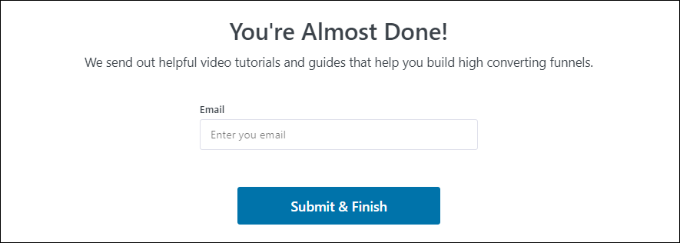
ตอนนี้คุณจะเห็นข้อความแสดงความสำเร็จ คุณพร้อมที่จะสร้างช่องทางโดยใช้ปลั๊กอินและเพิ่มปุ่มชำระเงินด่วนไปยังร้านค้า WooCommerce ของคุณ
ไปข้างหน้าและคลิกปุ่ม 'ไปที่ช่องทาง' เพื่อดำเนินการต่อ
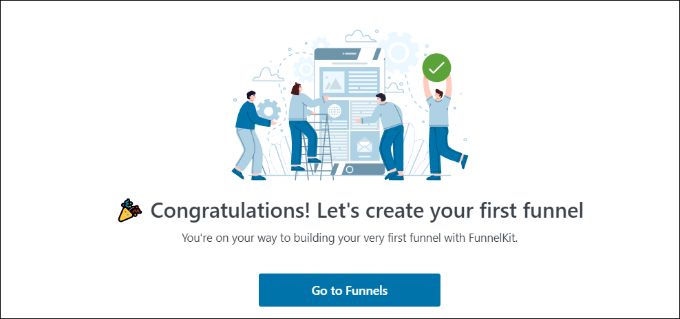
การเปิดใช้งานเกตเวย์การชำระเงินใน WooCommerce
ก่อนดำเนินการต่อ ตรวจสอบให้แน่ใจว่าคุณได้ตั้งค่าบริการชำระเงินอย่างน้อยหนึ่งรายการในร้านค้า WooCommerce ของคุณ

ในการทำเช่นนั้น เพียงไปที่ WooCommerce » การตั้งค่า จากแดชบอร์ด WordPress ของคุณและคลิกที่แท็บ 'การชำระเงิน'
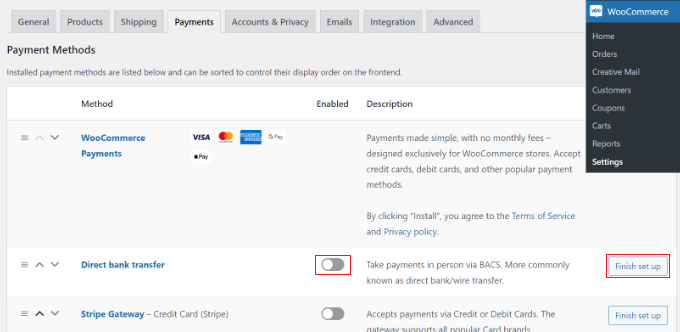
หลังจากนั้น คุณสามารถคลิกปุ่มสลับเพื่อเปิดใช้งานเกตเวย์การชำระเงินที่คุณเลือก และคลิกปุ่ม 'เสร็จสิ้นการตั้งค่า' เพื่อเสร็จสิ้นการกำหนดค่า
หากต้องการเรียนรู้เพิ่มเติม คุณสามารถทำตามคำแนะนำของเราเกี่ยวกับวิธีอนุญาตให้ผู้ใช้เลือกวิธีการชำระเงินใน WooCommerce
การเพิ่มปุ่มชำระเงินด่วนให้กับ WooCommerce
เมื่อคุณเปิดใช้งานเกตเวย์การชำระเงินที่ต้องการแล้ว คุณสามารถไปที่หน้า FunnelKit » Store Checkout จากแผงผู้ดูแลระบบ WordPress ของคุณ
จากที่นี่ เพียงคลิกปุ่ม 'สร้างร้านค้าชำระเงิน'
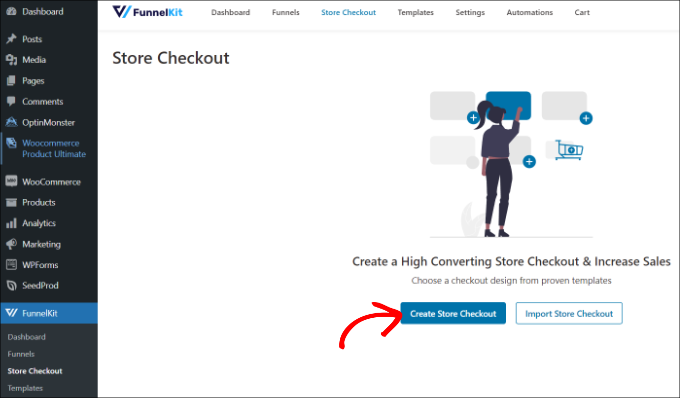
ในหน้าจอถัดไป FunnelKit จะแสดงเทมเพลตที่ออกแบบมาอย่างมืออาชีพสำหรับหน้าชำระเงินของคุณ นอกจากนี้ยังช่วยให้คุณสร้างหน้าชำระเงินได้ตั้งแต่เริ่มต้น
อย่างไรก็ตาม ขอแนะนำให้ใช้เทมเพลตและปรับแต่งได้อย่างรวดเร็วตามความต้องการของคุณ
เพียงวางเมาส์เหนือเทมเพลตที่คุณต้องการใช้แล้วคลิกปุ่ม 'แสดงตัวอย่าง'
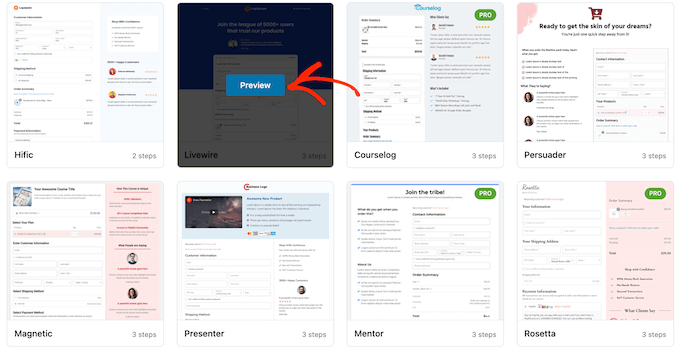
สำหรับบทช่วยสอนนี้ เราจะใช้เทมเพลต Livewire
ถัดไป ดำเนินการต่อและคลิกปุ่ม 'นำเข้าช่องทางนี้' ที่ด้านบน
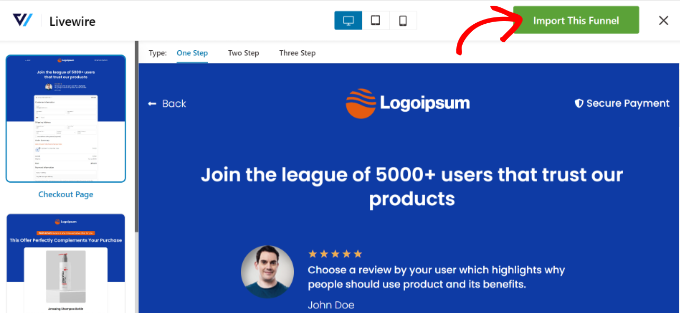
FunnelKit อาจขอให้คุณติดตั้งปลั๊กอินเพิ่มเติม เช่น Elementor เพื่อแก้ไขหน้าชำระเงิน ทั้งนี้ขึ้นอยู่กับเทมเพลตที่คุณใช้
ถัดไป คุณจะต้องป้อนชื่อสำหรับการชำระเงินของร้านค้าของคุณ และคลิกปุ่ม 'เพิ่ม'
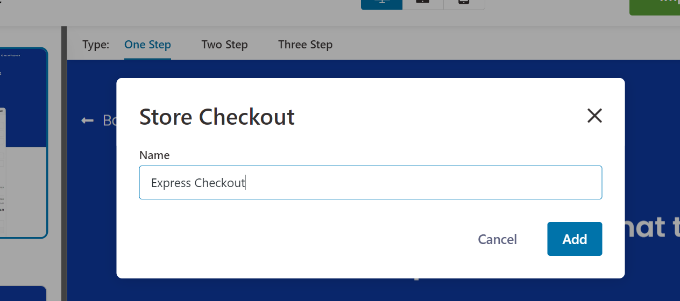
หลังจากนั้นคุณจะเห็นขั้นตอนทั้งหมดที่รวมอยู่ในเทมเพลต
คุณสามารถคลิกปุ่ม 'แก้ไข' สำหรับหน้าชำระเงินเพื่อดำเนินการต่อ
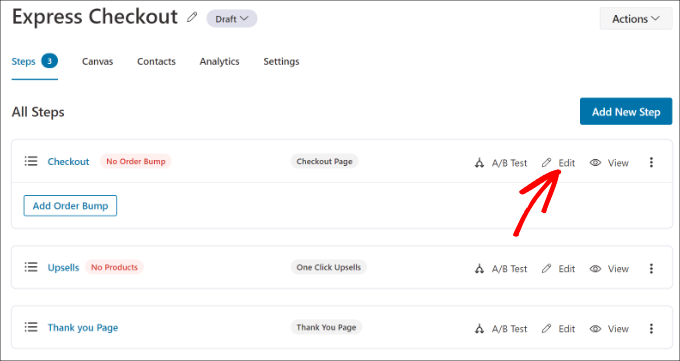
ถัดไป คุณสามารถเปลี่ยนไปใช้แท็บ 'การเพิ่มประสิทธิภาพ' จากที่นี่ เพียงเปิดใช้งานตัวเลือก 'ปุ่มชำระเงินด่วน'
FunnelKit ยังให้คุณเลือกตำแหน่งของปุ่มจากตัวเลือกต่อไปนี้:
- ด้านบนของหน้าชำระเงิน
- ก่อน/หลังสวิตช์ผลิตภัณฑ์
- ก่อน/หลัง สรุปการสั่งซื้อ
- เหนือเกตเวย์การชำระเงิน
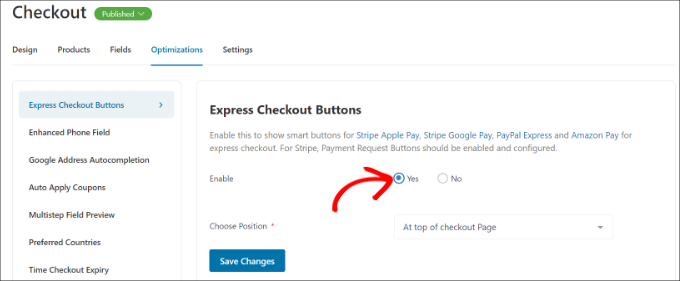
เมื่อเสร็จแล้ว ให้คลิกปุ่ม 'บันทึกการเปลี่ยนแปลง'
เพียงเท่านี้ คุณก็ได้เพิ่มปุ่มชำระเงินด่วนไปยังร้านค้าออนไลน์ของคุณเรียบร้อยแล้ว
หากคุณต้องการแก้ไขรูปลักษณ์ของหน้าชำระเงิน คุณสามารถเปลี่ยนไปใช้แท็บ 'ออกแบบ' แล้วคลิกปุ่ม 'แก้ไขเทมเพลต'
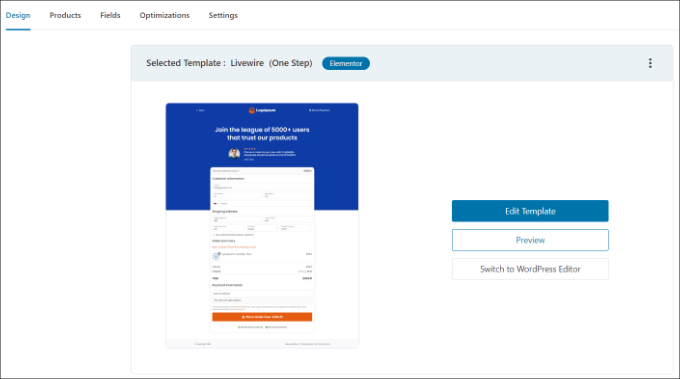
คุณสามารถเรียนรู้เพิ่มเติมได้โดยทำตามคำแนะนำของเราเกี่ยวกับวิธีปรับแต่งหน้าชำระเงินของ WooCommerce
เมื่อคุณทำการเปลี่ยนแปลงแล้ว เพียงไปที่ร้านค้าออนไลน์ของคุณเพื่อดูการทำงานของปุ่มชำระเงินด่วน
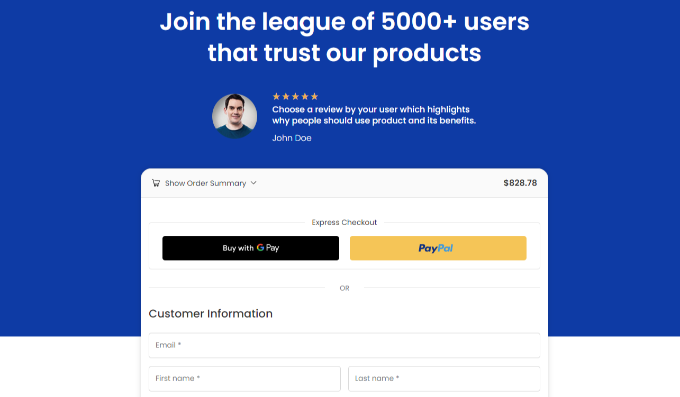
นอกจากนี้ FunnelKit ยังช่วยคุณเพิ่มยอดขายผลิตภัณฑ์ใน WooCommerce ด้วยวิธีนี้ คุณจะสามารถเพิ่มยอดขายได้โดยการกระตุ้นให้ผู้ใช้ซื้อผลิตภัณฑ์มากขึ้น
คุณยังสามารถตั้งค่าอีเมลอัตโนมัติใน WooCommerce โดยใช้ FunnelKit Automations ซึ่งเป็นผลิตภัณฑ์ในเครือของ FunnelKit ปลั๊กอินนี้ช่วยให้คุณสร้างเวิร์กโฟลว์อัตโนมัติและส่งแคมเปญอีเมลให้กับลูกค้า
เราหวังว่าบทความนี้จะช่วยให้คุณเรียนรู้เกี่ยวกับวิธีเพิ่มปุ่มชำระเงินด่วนใน WooCommerce คุณอาจต้องการดูรายการปลั๊กอิน WooCommerce ที่ดีที่สุดสำหรับร้านค้าของคุณ และวิธีสร้างป๊อปอัป WooCommerce เพื่อเพิ่มยอดขาย
หากคุณชอบบทความนี้ โปรดสมัครสมาชิก YouTube Channel สำหรับวิดีโอสอน WordPress ของเรา คุณสามารถหาเราได้ที่ Twitter และ Facebook
